Vos réalisations faites d'après mon tuto vous appartiennent et je ne vous demande aucun lien en retour. Je remercie cependant ceux qui ont la gentillesse de le faire. |
|
|
Champs de Blé |
|
|
***** Les tubes utilisés pour mon tuto proviennent de chez Everêves pour la femme et de KaraLace pour le ruban. *****
Ouvrir l’image et les tubes, les dupliquer et fermer les originaux. *****
Ouvrir un calque de 600 X 400 pixels. Edition copier votre image. *****
Ouvrir le tube portrait femme. |
|
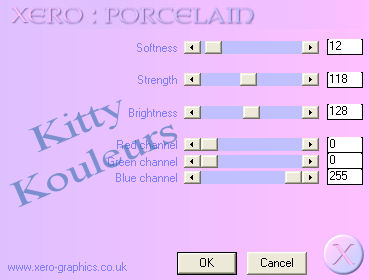 |
|
***** Dans la palette des styles et textures Prendre l’outil formes prédéfinies et sélectionner l’Ellipse avec les configurations suivantes: |
|
|
|
|
Tracer une ellipse de la largeur du tube comme ci-dessous |
|
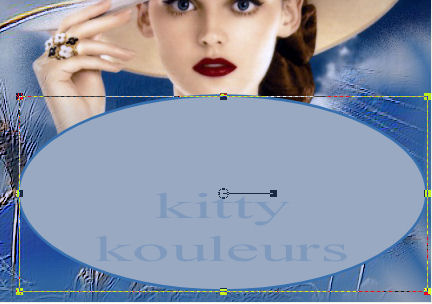 |
|
|
Convertir en calque raster *****
Ouvrir le tube ruban. *****
Calques > nouveau calque raster ***** Image > ajouter une bordure de 2 de couleur foncée. Fichier > Enregistrer en JPG. ***** Voilà c’est fini ! Bravo ! |
|
|
|
|


